PS教你制作炫丽光束文字动画
来源:sc115.com | 222 次浏览 | 2015-09-29
标签: 光束 炫丽
这篇教程教飞特的朋友们用PS制作炫丽光束文字动画,教程制作的动画效果挺炫的,也很漂亮。转发过来和飞特的朋友们一起分享,先来看看最终的效果图吧:
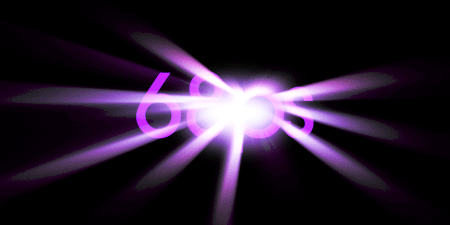
FEVTE编注:更多PS文字效果教程及PS制作的文字效果作品交流请到飞特论坛PS文字效果交流区,地址:http://bbs.fevte.com/forumdisplay.php?fid=51&filter=type&typeid=86
具体的制作步骤如下:
1、新建一个700 * 500像素的画布,背景填充黑色,选择文字工具,打上想要的文字,字体颜色用蓝紫色:#8316fe,效果如下图。

【图1】
2、把文字图层复制一层,然后右键选择“栅格化文字”。确定后新建一个组,把栅格化后的文字拖到组里面,并再复制一份,如效果图3。

【图2】
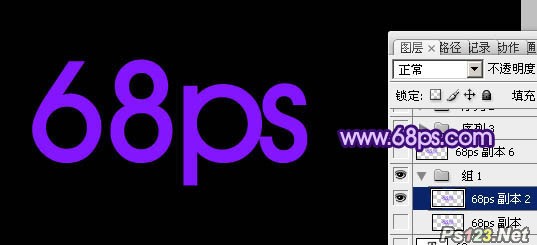
【图3】 3、把文字移到画布的靠右位置,如下图。

【图4】
4、对文字执行:滤镜 】 模糊 】 径向模糊,参数设置如效果图5,效果如效果图6。注意好径向模糊的中心位置也是靠右的。

【图5】
搜索: 光束 炫丽
- 上一篇: PhotoShop教你制作扭动的文字GIF动态效果教程
- 下一篇: ps教你制作水流特效的字体教程
- 最热-字体特效
 战争 495
战争 495